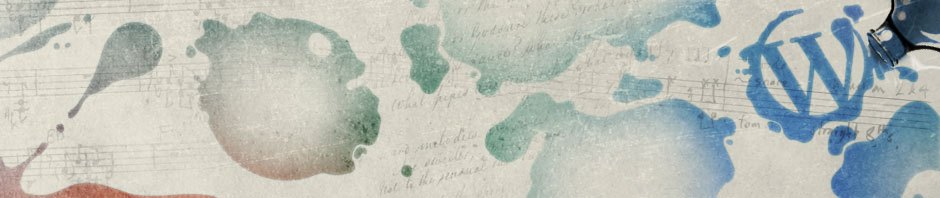2026年1月 月 火 水 木 金 土 日 1 2 3 4 5 6 7 8 9 10 11 12 13 14 15 16 17 18 19 20 21 22 23 24 25 26 27 28 29 30 31 -
最近の投稿
- 電子辞書Brainをいじる (5) Brainuxでゲームをインストールして遊ぶ
- 電子辞書Brainをいじる (4) Brainuxでアプリをインストールして遊ぶ
- 電子辞書Brainをいじる (3) BrainuxでX11(X window system)とUSBサウンドデバイスで遊ぶ
- 電子辞書Brainをいじる (2) Brainuxの初期設定とネットワークに接続して遊ぶ
- 電子辞書Brainをいじる (1) Brainuxの環境を構築する
- 電子辞書Brainをいじる まとめページ
- Windowsで原因不明の空き容量不足の調査と対策
- WindowsPCの消費電力を下げる方法(モダンスリープの無効化で年額7000円弱節約できるかも)
- TVRemotePlusのLive放送で「コメントを読み込み中…」が消えない場合の対処法
- 格安AndroidタブレットをWindowsタブレットのように使おう(RemoteDesktop & Splashtop & Button Mapper)
- WindowsでMHTMLファイルを展開して、個々のファイルを取り出す方法 (MHTML Expand Elements)
- Nintendo Switch 2 開封の儀
- 任天堂からなにやら届きました (Nintendo Switch2)
- 枕下専用ピロー・スピーカー(pillow speaker)を試しました。
- カメラ付きスマート耳かき(HAC2-0521)試してみました
- YouTubeのRSS FeedをRSSシステム(TT-RSS)に登録する方法
- モンスターハンター ワイルズのためにAcer Predator Helios Neo 16 [PHN16-72] を購入しました。
- Let’s Encryptを利用して、SSL証明書を取得する(IIS版)
- docker内コンテナ環境でファイルを編集したい
- 祝!無償版ESXiが復活してダウンロードできるようになりました
最近のコメント
- Wyseのシンクライアント、ゼロクライアントのHorizon7対応で試行錯誤してみた に 奈酢美 より
- Wyseのシンクライアント、ゼロクライアントのHorizon7対応で試行錯誤してみた に Yano より
- Much i5で遊んでみた その1(スペック・操作感) に 奈酢美 より
- Much i5で遊んでみた その1(スペック・操作感) に ナカジマくん より
- 秋葉原で売っていた3000円タブレットを買ってみた。 に 通りすがりの安物好き より
アーカイブ
- 2025年12月 (2)
- 2025年11月 (4)
- 2025年10月 (1)
- 2025年8月 (1)
- 2025年7月 (3)
- 2025年6月 (7)
- 2025年5月 (3)
- 2025年4月 (1)
- 2024年12月 (2)
- 2024年10月 (1)
- 2024年5月 (2)
- 2023年2月 (1)
- 2022年10月 (2)
- 2022年9月 (2)
- 2022年6月 (4)
- 2022年1月 (1)
- 2021年7月 (2)
- 2021年1月 (2)
- 2019年8月 (1)
- 2019年5月 (2)
- 2019年4月 (8)
- 2018年5月 (5)
- 2018年4月 (6)
- 2018年3月 (7)
- 2018年2月 (5)
- 2017年8月 (1)
- 2017年7月 (1)
- 2017年6月 (1)
- 2017年4月 (6)
- 2017年2月 (2)
- 2017年1月 (2)
- 2016年7月 (1)
- 2016年4月 (1)
- 2016年2月 (1)
- 2016年1月 (1)
- 2015年12月 (1)
- 2015年11月 (7)
- 2015年10月 (3)
- 2015年8月 (1)
- 2015年7月 (4)
- 2015年6月 (6)
- 2015年4月 (2)
- 2015年3月 (7)
- 2015年2月 (1)
- 2015年1月 (1)
- 2014年11月 (9)
- 2014年10月 (7)
- 2014年9月 (11)
- 2014年8月 (13)
- 2014年7月 (5)
- 2014年6月 (16)
- 2014年5月 (23)
- 2014年4月 (26)
- 2014年3月 (31)
- 2014年2月 (26)
- 2014年1月 (21)
- 2013年12月 (33)
- 2013年11月 (50)
カテゴリー
タグ
My Twitter
Google 今日の急上昇ワード
 気になるRSS
気になるRSSメタ情報
投稿者「奈酢美」のアーカイブ
電子辞書Brainをいじる (5) Brainuxでゲームをインストールして遊ぶ
Brainuxでゲームをインストールして遊ぶ BrainuxはDebian11 ベースのLinuxOSですので、Debian レポジトリや、Linux用ソフトウェアをインストールすることができます。 ただ、ゲームをインス … 続きを読む
電子辞書Brainをいじる (4) Brainuxでアプリをインストールして遊ぶ
Brainuxにアプリをインストール インストール方法のパターン Brainuxにアプリをインストールには、いくつか方法があります。 apt search <パッケージ名の一部> パッケージ名やキーワードを検 … 続きを読む
電子辞書Brainをいじる (3) BrainuxでX11(X window system)とUSBサウンドデバイスで遊ぶ
BrainuxとX環境への接続について Brainuxには、標準でX環境(X11[X window system])が利用できます。 X環境(X11[X Window system])の1つの特徴として、アプリケーション … 続きを読む